以下は日本語訳です。フォーマットと技術要素はそのまま保持しています:
同じExcelチャートで売上高(百万単位)と販売数量(百単位)を比較しようとしたことはありますか? それは象とネズミを同じはかりに乗せるようなもの - 片方はほとんど見えません! そこで第二縦軸がデータ可視化のヒーローになります。
Excelmaticでは、毎日ビジネスが複雑なスプレッドシートを明確なインサイトに変えるお手伝いをしています。今日は、データの全体像を伝えるデュアルアクシス(二軸)チャートの作成方法をご紹介します。
なぜ第二Y軸が必要なのか
想像してみてください:月次パフォーマンスを売上高と顧客満足度スコア(1-10)で発表しています。売上高の数字が満足度の評価を圧倒してしまい、別のスケールがないと満足度のラインはパンケーキのように平らになってしまいます。
第二軸は次のことでこの問題を解決します:
- 各指標に独自のスケールを与える
- 異なるデータタイプ間の真の関係性を示す
- 意思決定に実際に役立つチャートを作成
プロのヒント:ExcelmaticのAIは、データに二軸が必要な場合を即座に提案し、推測作業を省きます。
二軸マジックのためのデータ準備
チャート作成に入る前に、データを正しく設定しましょう:
- 明確なヘッダー(月、売上高、満足度)で列に整理
- 空白行なし - Excelはこれが苦手
- データ範囲を一貫して保つ
これは料理前に材料を準備するようなものです。乱雑なデータは乱雑なチャートを作ります。
コンボチャートの作成(簡単な方法)
二軸の啓発への最短ルート:
- データ(ヘッダー含む)をハイライト
- [挿入] > [グラフ] > [コンボチャート]に移動
- 「ユーザー設定の組み合わせ」を選択
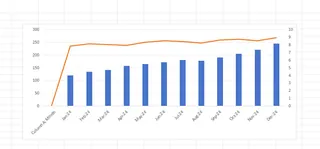
Excelは各系列に適したグラフタイプを提案します。一般的に:
- 主要データ(売上高など)には縦棒
- 二次データ(満足度スコアなど)には折れ線
しかし、まだ終わりではありません! 魔法はここからです。
重要な第二軸の追加
ここからが本番:
- 二次データ系列(平坦に見える方)を右クリック
- 「データ系列の書式設定」を選択
- 「第2軸」をチェック
これで! チャートに2つの縦軸ができました。満足度スコアが突然見えて意味を成します。
Excelmaticユーザーはこれを自動的に取得 - 当社のAIはスケールの不一致を検出し、即座に二軸書式を提案します。
明確さのためのプロデザインチップ
両軸ができたので、輝かせましょう:
- 系列を色分け(青の縦棒、オレンジの線)
- 明確な軸タイトルを追加(「売上高($)」対「満足度(1-10)」)
- 両データセットが比例して見えるようにスケールを調整
- データラベルは控えめに - ごちゃごちゃさせない
覚えておいてください:目的は装飾ではなく、インサイトです。
避けるべき一般的な落とし穴
何千人ものユーザーを支援した経験から、以下に注意:
- 誤解を招くスケール:トレンドを誇張するために軸を操作しない
- 過密:2-3系列以上は混乱を招く
- 不適切な組み合わせ:関連する指標のみを比較(売上高対数量であって、売上高対オフィス温度ではない)
Excelmaticのスマートチャートはこれらの問題を自動的にフラグしますが、手動でも知っておくと良いでしょう。
効果的な実世界の例
ビジネスが二軸チャートを効果的に使用する方法:
マーケティングチーム
- 主要:広告費($)
- 二次:コンバージョン率(%)
ROIが一目でわかる
オペレーションチーム
- 主要:生産数量
- 二次:不良率
品質問題を発見
人事部門
- 主要:採用数
- 二次:採用までの時間
採用効率を評価
基本的なExcelを超えて:アップグレードのタイミング
手動の二軸チャートは機能しますが、時間がかかります。Excelmaticはこのプロセスを次のように変革します:
- 二軸が必要な場合を自動検出
- 完璧な書式を即座に適用
- データ変更時に動的に更新
15分かけてチャートを調整する代わりに、当社のユーザーは数秒で磨かれたビジュアルを取得します。分析の時間が増え、Excelとの格闘時間が減ります。
試してみましょう
ビジネスデータを用意して:
- 異なるスケールの2つの関連指標を特定
- 二軸チャートを作成するための手順に従う
- 関係性がどれだけ明確になるかに注目
プロのヒント:Excelmaticでは、データをアップロードして「売上高と顧客満足度の時系列推移を見せて」と言うだけで、完璧なチャートが自動的に作成されます。
最終的な考え
二軸チャートは混乱するデータを明確なビジネスインサイトに変えます。Excelの手動方法は機能しますが、Excelmaticのようなツールはこの(および数百の他の分析)を簡単にします。
覚えておいてください:優れたデータ可視化は派手なチャートではなく、適切なインサイトを誰にでも明らかにすることです。手動で行うにせよAIの支援を受けるにせよ、二軸をマスターすればレポートの価値が無限に高まります。






